
Es posible que obtenga una tableta de galaxia de segunda mano sin las credenciales del propietario anterior o se bloquee accidentalmente debido a múltiples intentos incorrectos. Incluso las características avanzadas como Smart Lock o Biometrics requieren una contraseña para ciertas acciones, como después de un reinicio o inactividad prolongada.
Si estás atrapado preguntándome Cómo desbloquear una tableta Samsung sin contraseñasiga esta guía para aprender las cinco formas más eficientes de recuperar el acceso y administrar su dispositivo.
Solución 1: Desbloquee la tableta Samsung sin contraseña/PIN a través del desbloqueador de Android
Sin la necesidad de una contraseña de bloqueo, PIN, huella digital, cuenta de Google y otros métodos de verificación, puede evitar fácilmente la pantalla del dispositivo para ingresar y controlar su dispositivo normalmente. Suena poco probable. Sin embargo, Desbloqueador de Android puede hacer realidad esta visión.
Esta es una herramienta de desbloqueo de teléfono maduro con cientos de miles de seguidores. Funciona en casi todos los dispositivos de Android, solo necesita descargarlo a su computadora, preparar un cable de trabajo y puede completar el bloqueo de obstáculos de la pantalla en poco tiempo.
¿Qué hace que Android Uplocker sea su opción preferida?
Recommended Read: Formas Sencillas de Obtener Mensajes de Texto de iPhone en Windows 10 (con Tabla de Comparación)
- Acceda a las tabletas/teléfonos Samsung sin contraseñas para evitar pantallas de bloqueo directamente.
- Elimine el reconocimiento facial, los patrones, las huellas digitales, las contraseñas y los pines en minutos.
- Desbloquee la mayoría de los teléfonos inteligentes Samsung Galaxy mientras preservan los datos.
- Evite Android FRP sin ningún requisito previo.
- Aplicable a una amplia gama de tabletas Samsung y otras tabletas o teléfonos basados en Android, incluida Tab S10/S9/S8/S7/S6/S5e/S4/S3/S2/Tab A/Tab E, y más.
- No rastreará su privacidad.
![]()
¿Cómo puede desbloquear una tableta Samsung sin una contraseña a través del desbloqueador de Android?
Paso 1: Iniciar – Comience el procedimiento descargando el desbloqueador de Android en su computadora e instalándolo. Una vez que se complete la instalación, inicie la aplicación y elija la opción «Eliminar contraseña de pantalla». Luego, haga clic en el botón «Inicio» ubicado en el lado izquierdo de la interfaz.
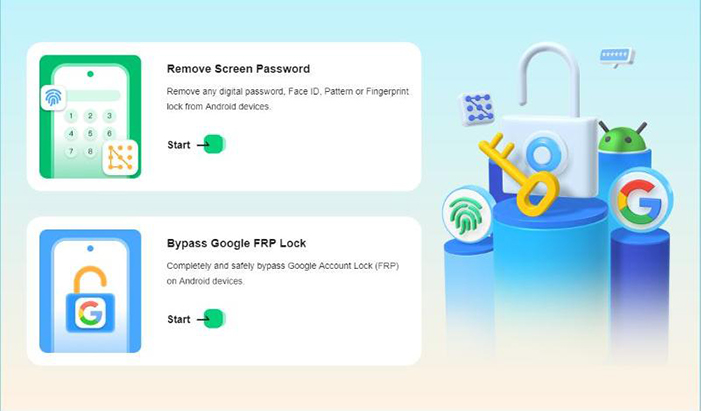
Paso 2: Connect – A continuación, seleccione la marca de su dispositivo y conecte su tableta Samsung a la computadora con un cable USB. Si bien la herramienta está diseñada para retener la mayoría de los datos de su dispositivo durante el proceso de desbloqueo, es recomendable asegurarse de tener una copia de seguridad de los datos existentes de su tableta.
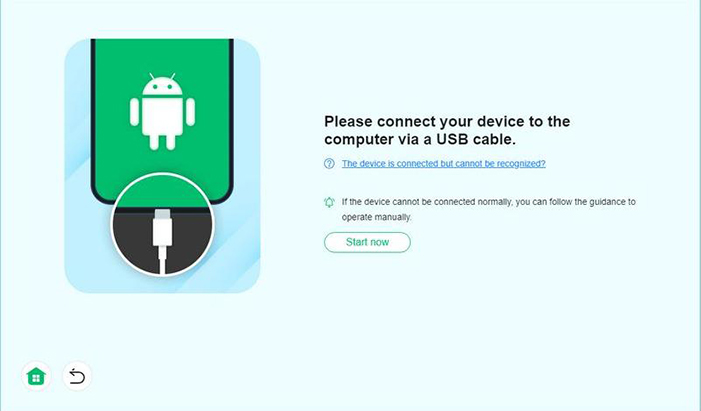
Paso 3: Desbloquear – Una vez que se detecte su dispositivo, haga clic en «Retirar ahora» para iniciar la eliminación de la pantalla de bloqueo. Finalmente, permita que el proceso finalice. (Mientras que la herramienta conserva la mayoría de los datos de la tableta Samsung, es mejor hacer una copia de seguridad de sus datos de antemano).
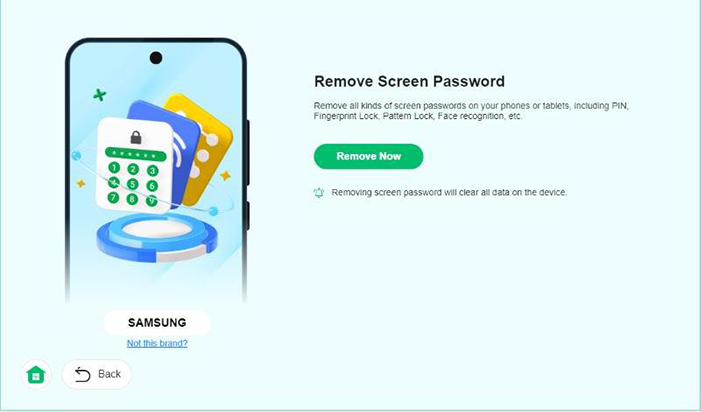
Solución 2: Desbloquee la tableta Galaxy sin contraseña usando el modo de recuperación
Si no puede desbloquear su tableta Samsung o olvidar su PIN, realizar un reinicio de fábrica en modo de recuperación puede ser su opción decente. Un reinicio duro elimina la contraseña, el PIN o el patrón, pero borra todos los datos en el dispositivo, por lo tanto, asegúrese de hacer una copia de seguridad de sus datos de antemano. Aquí está la guía del usuario:
- Apague su tableta Samsung y permita una duración de 10 segundos para que el dispositivo se apague por completo.
- Simultáneamente presione y mantenga presionado los botones «Volumen hacia arriba, volumen y inicio» hasta que aparezca la pantalla de recuperación.
- Utilice los botones de «volumen» para navegar a través del menú de recuperación.
- Resalte la opción «Limpiar datos/restablecimiento de fábrica» y presione el botón «encendido» para confirmar su selección.
- A continuación, seleccione la opción «Sí – Eliminar todos los datos del usuario» presionando nuevamente el botón «Power».
- Espere a que termine el proceso de reinicio. Una vez completado, elija la opción «Reiniciar el sistema ahora».
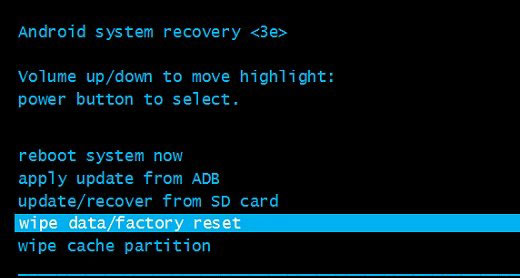
Solución 3: Desbloquee la tableta Samsung sin contraseña a través de SmartThings Find
Puede desbloquear su tableta Samsung sin contraseña utilizando SmartThings Find (pre Find Mid Mobile) solo si su tableta está conectada a su cuenta Samsung y tiene habilitado la función de desbloqueo remoto. Aquí está la guía del usuario:
- Ir al SmartThings encuentra sitio web en una computadora u otro dispositivo.
- Use la cuenta Samsung vinculada a la tableta bloqueada.
- En la lista de dispositivos, localice y seleccione su tableta Samsung bloqueada.
- Haga clic en «Desbloquear» y confirme la contraseña de su cuenta de Samsung para continuar.
- Su tableta Samsung se desbloqueará, lo que le permitirá establecer una nueva contraseña o PIN.
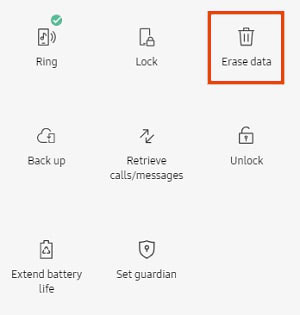
SOLUCIÓN 4: Desbloquee la tableta Samsung Olvidé la contraseña usando buscar mi dispositivo.
Google encuentra mi dispositivo Le permite localizar, bloquear o desbloquear su tableta Samsung borrándola sin una contraseña de pantalla de bloqueo cuando SmartThings Find no está configurado. Después de un reinicio, deberá iniciar sesión con su cuenta de Google, y la protección de restablecimiento de fábrica (FRP) puede requerir que ingrese las credenciales de cuenta de Google vinculadas. Aquí está la guía del usuario:
- Acceda al sitio web de búsqueda de mi dispositivo e ingrese la dirección de correo electrónico de su cuenta de Google. (Si no puede recordar los detalles de su cuenta de Google, es posible que deba recuperarlos primero).
- Proceda haciendo clic en «Siguiente».
- Proporcione la contraseña de su cuenta de Google y haga clic en «Siguiente».
- Aparecerá una lista de sus dispositivos en el lado izquierdo. Seleccione el dispositivo que desea restablecer de fábrica.
- Haga clic en «Borrar dispositivo» ubicado en el panel izquierdo.
- Aparecerá una notificación que detalla el proceso de reinicio. Confirme haciendo clic en «Borrar dispositivo» una vez más.
- Deberá verificar su cuenta de Google. Ingrese la información requerida y haga clic en «Siguiente».
- Aparecerá un último mensaje para confirmar la eliminación de los datos de su dispositivo. Haga clic en «Borrar».
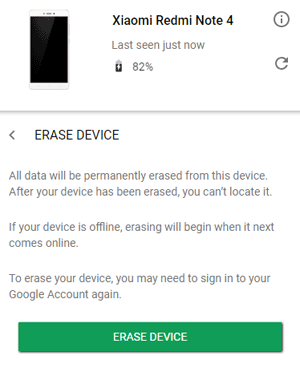
Solución 5: Desbloquee la tableta Samsung sin contraseña a través de Samsung Service Center
Si ha olvidado los detalles de su cuenta y no puede recuperar el acceso, visite un centro de servicio Samsung o la tienda de su operador con comprobante de compra. Pueden ayudar con un reinicio de fábrica. (El centro de servicio no puede desbloquear dispositivos sin eliminar datos debido a protocolos de seguridad) Aquí está la guía del usuario:
- Prepare la prueba de propiedad: traiga documentos como el recibo o la prueba de compra.
- Visite el centro de servicio: encuentre un centro de servicio Samsung autorizado.
- Solicitar ayuda de desbloqueo: explique que ha olvidado la contraseña.
- Proporcione detalles del dispositivo: comparta el modelo, el número de serie e IMEI.
- Siga las instrucciones: el técnico puede realizar un reinicio de fábrica, que borra todos los datos.
El costo puede variar según su región y estado de garantía. Algunos servicios pueden ser gratuitos, mientras que otros podrían incurrir en una tarifa, especialmente si su dispositivo está fuera de garantía. Además, el tiempo para desbloquear su dispositivo puede variar, pero generalmente lleva entre 1 hora a días, dependiendo de la carga de trabajo del centro de servicio y el modelo de tableta específico.
Palabras al final
Al explorar estas cinco soluciones efectivas, encontrará el mejor ajuste para desbloquear su tableta sin perder datos o comprometer la seguridad. ¿Quieres probar una solución fácil y permanente? Solo dar Desbloqueador de Android una descarga gratuita. Esta herramienta confiable está diseñada para desbloquear teléfonos sin esfuerzo sin requisitos previos. Finalmente, ¿alguna consulta? Háganos saber a continuación.
![]()
Artículos calientes:
5 Métodos probados para desbloquear la tableta Samsung sin la cuenta de Google
10 trucos inteligentes para arreglar la tableta Samsung congelada o no responder
Samsung Tablet Recovery: ¿cómo recuperar archivos eliminados de la tableta Samsung?
¿Cómo libero el espacio en mi teléfono y tableta Samsung? (Resuelto)
